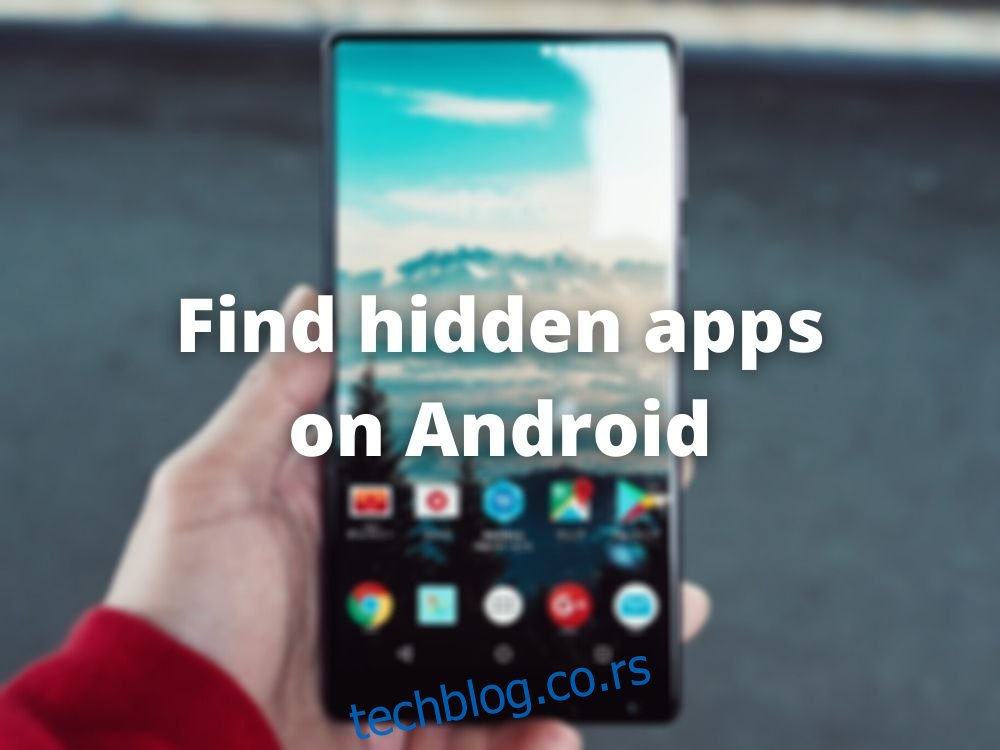Иако су Андроид телефони прилично популарни и многи их користе, још увек постоје ствари које збуњују почетнике и искусне власнике Андроида. И не, не говоримо о стицању роот привилегија над вашим Андроид уређајем или о поновном паковању оперативних система да бисте уклонили блоатваре.
Једна од најхитнијих ствари које можете пронаћи на одабраним местима на Интернету и онлајн форумима за Андроид је да ли можете или не видите скривене апликације на свом телефону и како то тачно можете да урадите.
Разумемо хитност савладавања древне уметности откривања скривених апликација на вашем телефону, па ћемо вас научити како да откријете било који део скривеног софтвера који може бити инсталиран на вашем Андроид уређају, било да ради у позадини или је неактиван и једноставно седи ту без разлога.
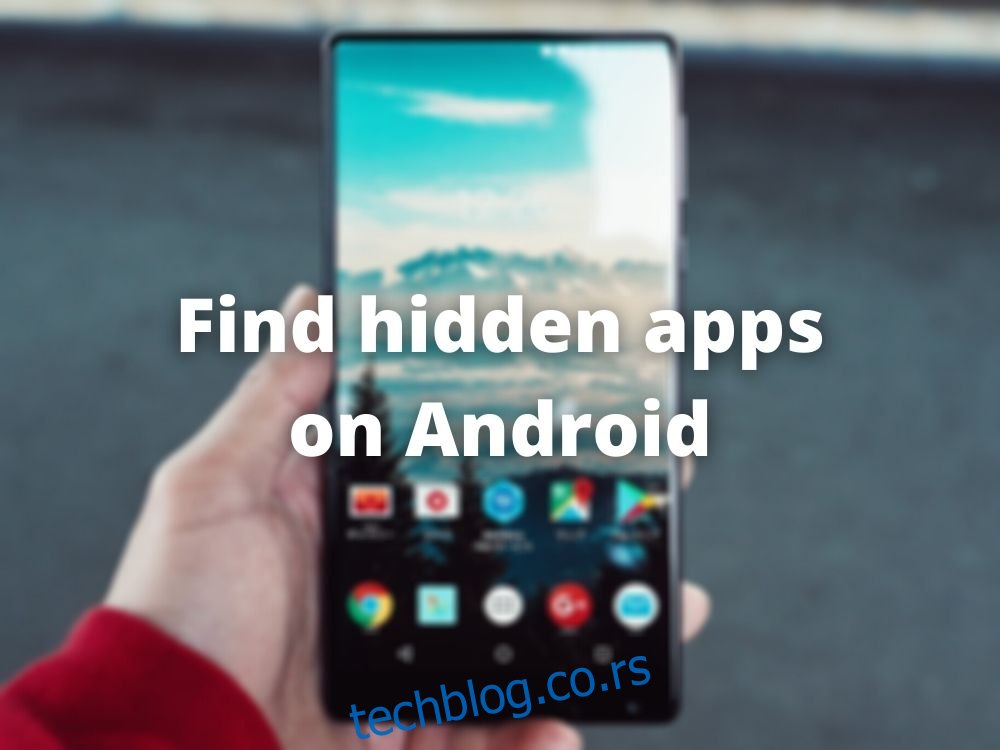
Преглед садржаја
Зашто Андроид сакрива апликације?
Пре свега, морате да схватите да сваки Андроид телефон има скуп скривених апликација са којима долази. Разлог зашто не можете да видите све апликације је исти разлог зашто немате роот привилегије на свом Андроид телефону, за почетак: да заштитите свој уређај од погрешног руковања.
Многе апликације које су подразумевано скривене само раде у позадини и комуницирају са њима на било који начин, много више од тога да их онемогућите или потпуно избришете, може да претвори цео ваш уређај у веома скуп утег за папир. То значи да можете да га уградите или учините неупотребљивим без флешовања новог ОС-а на њему.
Међутим, вреди напоменути да поред ових апликација које су од виталног значаја за добро функционисање вашег телефона и оперативног система можете пронаћи и злонамерне апликације као што су кеилоггери или тројанци за даљински приступ (РАТ).
Још једна ствар коју вреди знати је да су Андроид телефони у суштини прилично слични једни другима, са малим специфичностима које се разликују од произвођача до произвођача. У суштини, најважнија је верзија Андроид-а.
Стога ће Самсунг телефон који ради на Андроид 10 бити прилично сличан, рецимо, ЛГ уређају који покреће исти ОС. Као што смо рекли, можда ћете наћи неке посебности, али то не би требало да буде ништа необично.
Како пронаћи скривене апликације на Андроиду
Иако су неке верзије Андроида строжије у погледу начина на који комуницирате са скривеним или системским апликацијама, требало би да будете у могућности да видите шта се покреће на вашем уређају, чак и ако можете мало или ништа да урадите поводом тога.
Неки произвођачи Андроид-а вам дозвољавају да извршите неке радње на системским апликацијама, као што је њихово присилно затварање или брисање њихове кеш меморије, у сврху решавања проблема. Имајући то у виду, испробајте следеће методе да проверите да ли на вашем систему постоји нека скривена апликација:
1. Коришћење апликације Подешавања:
Отворите апликацију Подешавања
Идите на одељак Апликације или Апликације
Кликните на дугме са три тачке негде у горњем десном углу екрана
Додирните дугме Прикажи скривене апликације
Имајте на уму да је понекад дугме Прикажи скривене апликације доступно као Прикажи системске процесе или нешто слично. Додиром на ово дугме требало би да проширите листу апликација које су доступне на вашем уређају, тако да можете да видите и скривене или системске процесе.
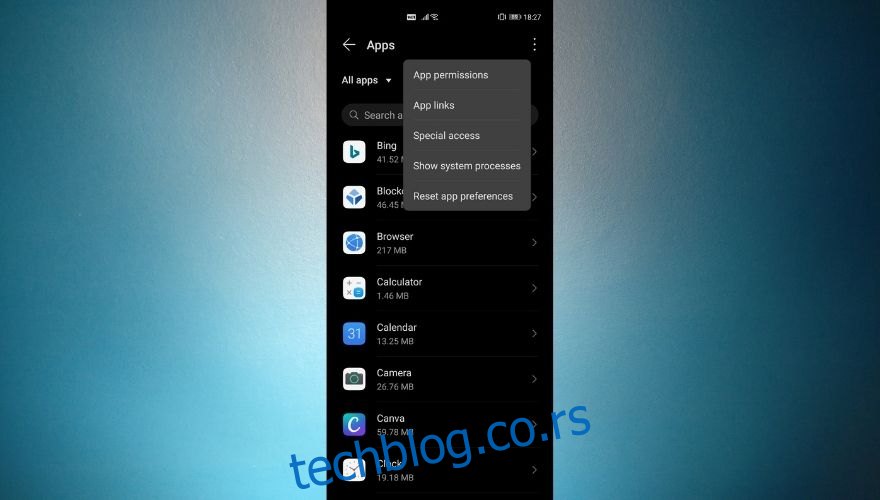
2. Коришћење фиоке апликација
Отворите фиоку апликација (превуците нагоре на почетном екрану или додирните дугме за фиоку апликација)
Додирните дугме са три тачке у горњем десном углу екрана
Изаберите опцију Сакриј апликације
Ако не можете да пронађете дугме Сакриј апликације, можда ћете уместо тога моћи да видите опцију подешавања почетног екрана. Покушајте да одете на екран конфигурације почетног екрана и притисните дугме Сакриј апликације када постане доступно.
У зависности од вашег уређаја, сада би требало да видите једну од две ствари:
Екран на коме можете да управљате скривеним апликацијама тако што ћете учинити скривене апликације видљивим или додати нове апликације на листу тако да могу да буду скривене
Нова картица на врху фиоке са апликацијама која садржи гомилу апликација које раније нису биле видљиве. У овом сценарију можете уклонити скривене апликације тако што ћете их једноставно превући одатле и спустити у подразумевану фиоку апликација или кликнути на дугме – поред њихове иконе да бисте их потпуно уклонили са телефона.
3. Коришћење прилагођеног покретача
Већ смо објаснили да Андроид уређаји могу да се понашају различито једни од других, а већина њих нуди сопствену персонализовану верзију Андроид оперативног система. Међутим, то не значи да се не можемо петљати и пронаћи начин да заобиђемо ограничења ако их пронађемо.
Један сјајан пример, у овом случају, је прилагођавање фиоке апликација. Подразумевана фиока за Андроид апликације можда не садржи опцију Сакриј апликације о којој смо говорили у претходном одељку. Међутим, Андроид нуди ову функцију, тако да ћемо преварити ваш телефон да нам дозволи приступ.
У овој ситуацији, можда ћете желети да инсталирате прилагођени покретач и преко њега покушате да приступите скривеним апликацијама на свом уређају. Ево неких од најпопуларнијих Андроид покретача који подржавају функцију Сакриј апликације:
Нова Лаунцхер
Мицрософт Лаунцхер
Поцо Лаунцхер
Евие Лаунцхер
У Лаунцхер
Фотеља 2
Након што инсталирате нови покретач на свој Андроид телефон или таблет, обавезно покрените почетне кораке конфигурације и замените подразумевани покретач новоинсталираним да бисте избегли проблеме са компатибилношћу и сукобе акционих тастера.
Имајте на уму да сваки покретач има свој скуп опција, тако да оно што ради са једним покретачем можда неће радити са осталима. Ево како можете да сакријете апликације на Нова Лаунцхер-у, на пример:
Отворите екран подешавања Нова Лаунцхер-а
Додирните дугме за фиоке апликација и виџета
Померите се надоле до одељка Групе фиока
Додирните дугме Сакриј апликације
Изаберите апликације које желите да сакријете са листе
Знајући ово, можете лако да прегледате листу да бисте проверили да ли су неке од апликација на вашем телефону већ скривене. Имајте на уму да иако су апликације сакривене, оне нису недоступне, јер можете лако доћи до њих користећи функцију претраге у фиоци апликација.
4. Коришћење Плаи продавнице
Из очигледних разлога, ово се односи само на Андроид телефоне који подржавају Гоогле мобилне услуге и имају функционалности Плаи продавнице. Ако сте забринути да сте можда инсталирали лажну апликацију на свој телефон, можда бисте желели да је проверите у Плаи продавници.
Имајте на уму да постоји много апликација које обећавају да ће радити једну ствар, а у стварности служе другој сврси. На пример, можете пронаћи а апликација за калкулатор који ради као и сваки Андроид калкулатор осим ако не унесете пин број и не притиснете знак ‘=’.
Након што то урадите, од вас се тражи интерфејс где можете да управљате скривеним датотекама на свом уређају, а ако је ваш уређај роотан, можете га користити и за замрзавање или одмрзавање апликација.
Да бисте проверили да ли је апликација заиста онаква каква изгледа, додирните и држите њену икону, а затим изаберите Детаљи о апликацији када контекстни мени постане видљив. Ово ће вас довести до странице апликације у Плаи продавници, где би вам требало да буде доступан потпун опис апликације и њене намене.
5. Извршите скенирање
На крају, али не и најмање важно, ако сте забринути због недоречених апликација инсталираних на вашим уређајима као што су кеилоггери или РАТ-ови, можда бисте желели да извршите потпуно скенирање свог уређаја помоћу антивирусног програма или Гоогле Плаи-овог уграђеног скенера.
Гоогле Плаи често скенира своју продавницу у потрази за недореченим садржајем и уклања све апликације које су у супротности са његовим одредбама и условима. На нашу срећу, ово укључује кеилоггере или било које апликације које се могу користити за шпијунирање других.
Ако сте то покушали да урадите и још увек сте сумњичави у вези са недореченим апликацијама на свом уређају, последња ствар коју бисте могли да урадите је да извршите фабричко ресетовање на свом Андроид телефону, чиме ћете уклонити све апликације које уређај није имао када напустило је фабрику.
Међутим, вреди напоменути да је на телефонима са роот-ом могуће да одређене апликације буду постојане (чак и роот), што значи да ће можда и даље бити тамо након што извршите ресетовање на фабричка подешавања. Да бисте то решили, мораћете да де-роот телефонирате и флешујете нову слику ОС-а на Андроид-у да бисте уклонили све знаке злонамерних апликација.
ЗАКЉУЧАК о томе како пронаћи скривене шпијунске апликације на Андроиду
Све у свему, ако желите да пронађете скривене апликације на свом Андроид телефону, постоји много начина на које то можете да урадите. Пошто сваки произвођач Андроид-а има скуп посебности, можда ћете морати да истражите опције свог телефона пре него што пронађете ову функцију.
Могуће је чак користити прилагођене покретаче да бисте деблокирали нека ограничења вашег уређаја у вези са скривањем апликација или управљањем скривеним апликацијама.
Међутим, ако сте забринути да се неко петља са вашим телефоном користећи скривене злонамерне апликације, можда ћете желети да извршите скенирање, вратите фабричка подешавања, уклоните роот привилегије (поништите роот-овање вашег уређаја), па чак и да флешујете нови фирмвер ако још увек сумњаш на лошу игру.